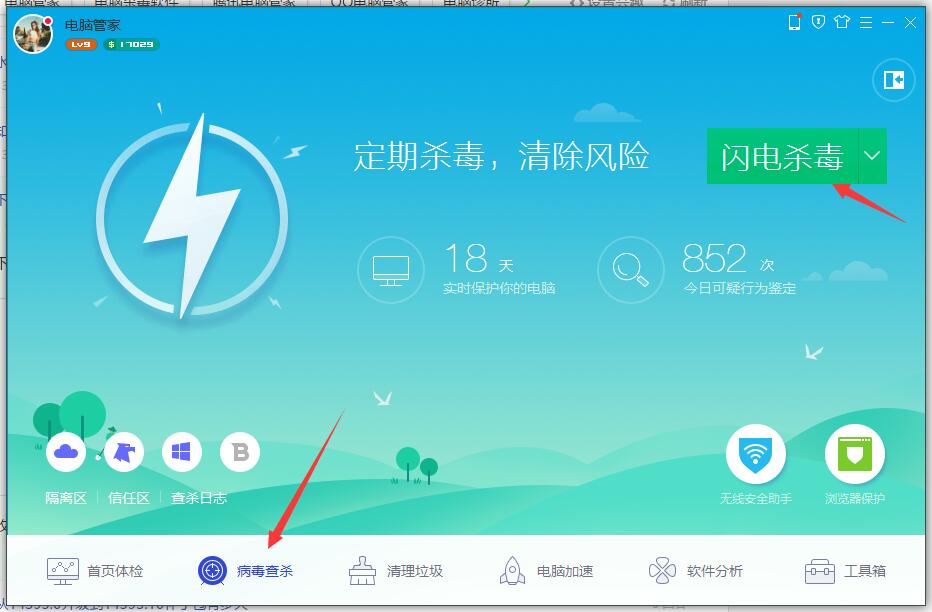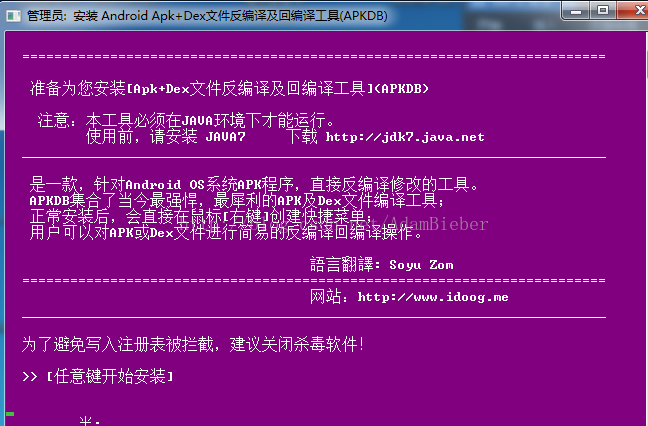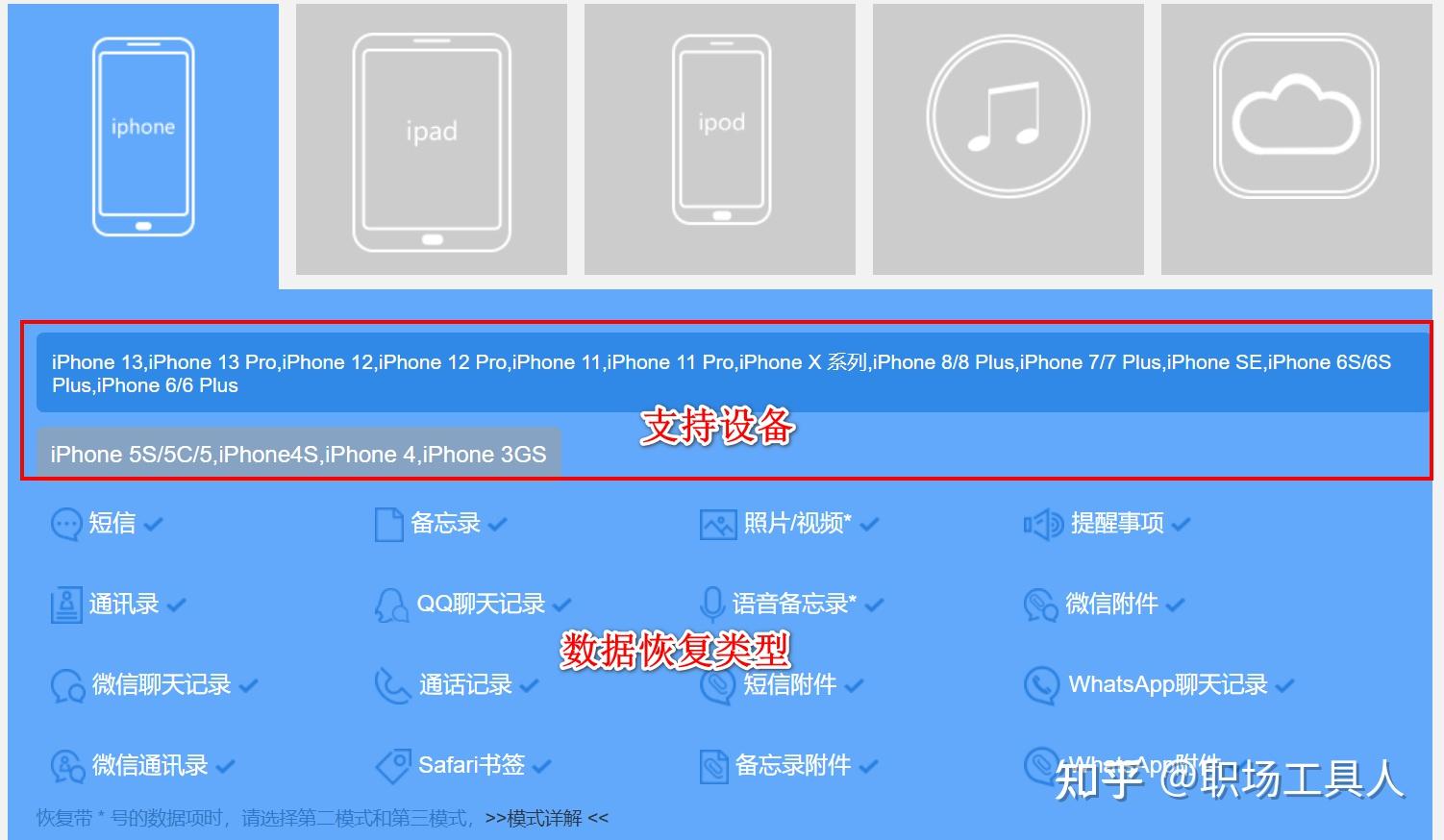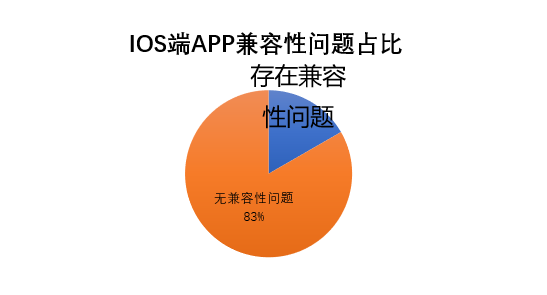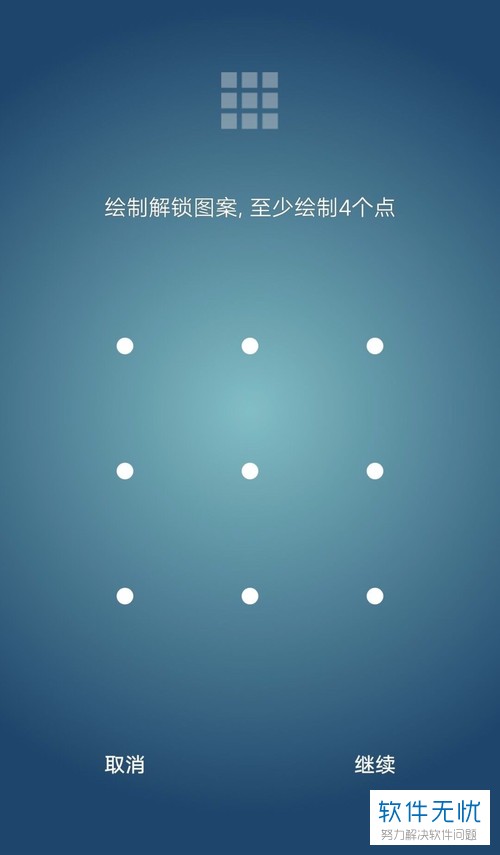了解安卓系统安全模式
Android设备的安全模式定位于解决启动常态运行过程中所遭遇问题之策,此非一常规启动形态,仅相当于载入必要的系统软件及驱动力,进而将第三方应用临时封禁。如此设计,便能为排查问题带来更便捷的途径,以期更快速地定位并消除故障源头。利用长按电源键所展示的菜单,用户可轻松选择安全模式的启动选项。
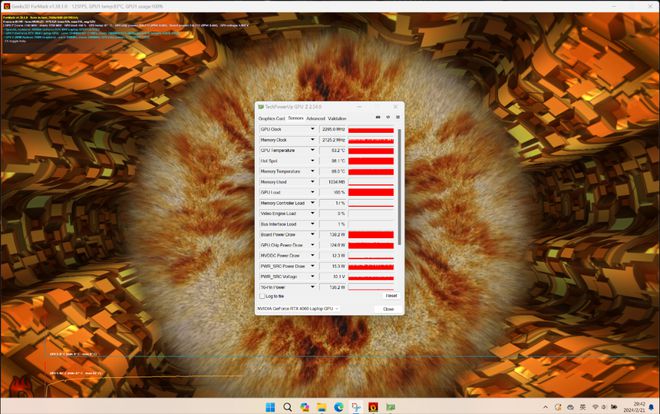
在安卓系统安全模式下,手机用户无法正常连接第三方应用程序,部分功能会受限。然而此模式有助于提高故障排查与修复效率。因此,掌握安全模式正确退出方法至关重要,以保障设备正常运转。
方法一:通过重新启动设备退出

重置设备是离开安全模式简便快捷的法子。选择在安全模式环境里长按电源按键,然后挑选回到设备重启选项。待设备完全重启后,会自行跳转至常规启用模式。
此外,部分设备在重启动过程中需按下音量增/减键或Home键方可退出安全模式。此操作指南可参照相应设备的使用手册或企业官网上相关的协助文件。
重启设备堪称针对众多安卓装置的简易且直接的解决手段之一。
方法二:手动退出安全模式

若重启设备未能成功脱离安全模式,可手动进行操作。首先确保设备已关闭,并在关机后持续按下电源键实现开机。待手机品牌标识显现之际,及时按下音量加减键,直达正常启用画面。
强制退出需耗费耐心与技巧,在某些特定困境中的死机问题或许会有所缓解。
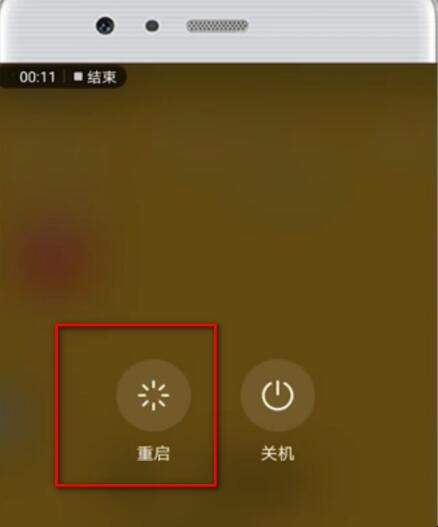
方法三:检查并清除异常应用
实际上,有时设备可能会误入安全模式,这主要是因为第三方应用程序之间发生了冲突或是存在某种故障。对此,我们只需对异常应用进行排查和清除即可解决问题。
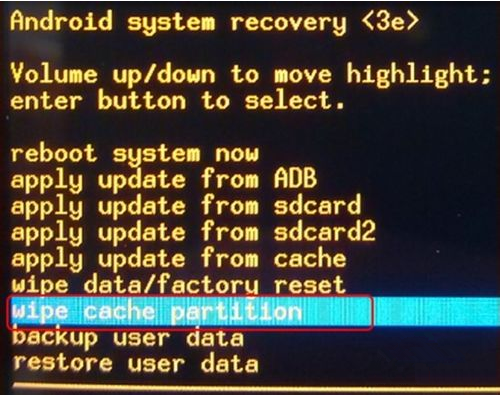
请进入设置内的“应用管理”选项,调出已下载应用清单;之后,仔细筛选可能引发问题的应用,逐一进行清理缓存、数据或直接卸载的操作。完成后,重启手机以验证能否成功退出安全模式。
方法四:更新系统软件
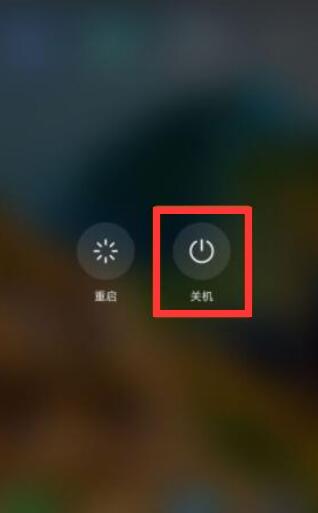
设备进入安全模式往往由固件缺陷或软件版本陈旧所引发。在此情境下,适时更新系统软件或许能消除这一困扰。
首先在设置内找到软件更新选项,以查看是否存在新版系统等待下载。若确有更新,请立刻进行下载和升级操作。之后,务必重新启动手机,以便顺利离开安全模式。
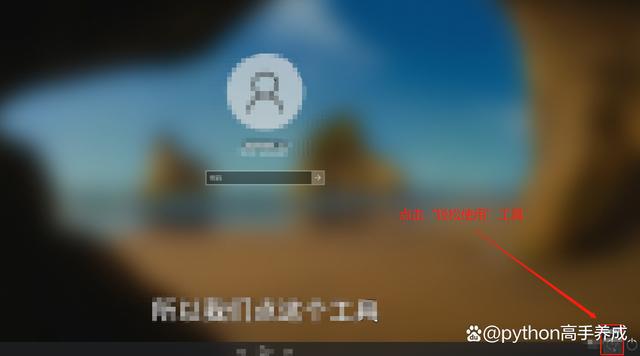
方法五:恢复出厂设置
若上述方式均未能助您成功退出安全模式,且系统疑似存在严重故障无法正常修复,建议尝试恢复出厂设置以攻克此难题。

在执行恢复出厂设置操作前,敬请备份关键数据,因为此举将使手机完全还原至初始状态,清空全部信息。步骤如下:进入设定—还原与重置—恢复出厂设定,随后依照指引进行。恢复完毕后,设备将自动重启回归正常启动状态。
以下几种是有效的方式退出安卓设备的安全模式,这些方法有助于在相应环境下解决此类问题。